Wie bearbeitet man MKV-Dateien? Dieser Artikel listet 4 verschiedene Videoeditoren auf, die Ihnen beim Schneiden von MKV, Bearbeiten von MKV usw. helfen. Der beste kostenlose Videoeditor, MiniTool MovieMaker, wird hier empfohlen. Die MiniTool-Software kann Ihnen kostenlos dabei helfen, MKV-Dateien zu bearbeiten, MKV-Dateien abzuspielen und das Videoformat zu ändern.
Wie kann ich eine MKV-Datei trimmen?
Wie kann ich MKV-Dateien bearbeiten?
MKV (was für Matroska steht), ein flexibles Dateiformat, wird häufig zum Speichern von Multimedieninhalten wie Filmen, Konzertvideos oder Fernsehsendungen in HD verwendet. Viele Videoschnittsoftware wie Windows Movie Maker, iMovie, Adobe Premiere, Final Cut Pro können MKV-Dateien jedoch nicht bearbeiten. Was sollten Sie tun, wenn Sie MKV-Dateien bearbeiten müssen?
Glücklicherweise können Sie mit MiniTool MovieMaker, einer kostenlosen Videoschnittsoftware ohne Wasserzeichen, MKV-Dateien leicht und schnell bearbeiten. Außerdem sind hier einige andere kostenlose Videobearbeitungsprogramme für MKV-Dateien aufgelistet. Lesen Sie diesen Beitrag, um den besten Videoeditor für die Bearbeitung von MKV-Dateien zu finden.
MKV-Editoren
Bevor Sie MKV-Dateien bearbeiten, müssen Sie einen geeigneten Videoeditor auswählen. Hier gibt es 4 verschiedene MKV-Editoren.
#1. MiniTool MovieMaker – der beste MKV-Editor
MiniTool MovieMaker ist ein kostenloser Videoeditor ohne Wasserzeichen. Mit dieser kostenlosen Videobearbeitungssoftware können Sie ganz einfach Filme erstellen und MKV-, MP4-, AVI- und andere Dateien bearbeiten.
Es ist ein völlig kostenloser und werbefreier Videoeditor ohne gebündelte Software. Mit dieser Videobearbeitungssoftware können Sie auf einfache Weise Videos erstellen und bearbeiten. Und Ihr Video ist nicht mit einem Wasserzeichen versehen.
Dieser kostenlose Videoeditor bietet viele grundlegende Funktionen, die Ihnen bei der Bearbeitung von Video-, Bild- oder Audiodateien helfen. Sie können Ihre Videos mit wenigen Klicks einfach schneiden, aufteilen, kombinieren und umdrehen. Und er kann nicht nur als Videoeditor, sondern auch als Videokonverter eingesetzt werden. Er kann sogar Videos in MP3 umwandeln.
Verwandter Artikel: (2020) 10 Möglichkeiten: So konvertiert man YouTube Video in MP3 Format
MiniTool MovieMaker bietet eine intuitive Benutzeroberfläche, so dass ein Anfänger problemlos Videos bearbeiten kann. Außerdem bietet es Videovorlagen, mit denen Sie schnell lustige Filmtrailer und Videos im Hollywood-Stil erstellen können.
Vorteile
- Kostenlos
- Intuitive Benutzeroberfläche
- Coole Filmvorlagen im Hollywood-Stil
- Kann Videoformat ändern und Videoauflösung ändern
- Videos mit wenigen Klicks trimmen, schneiden, teilen und kombinieren
- Unterstützt viele beliebte Video- und Audioformate
- Hat viele verschiedene Filter, Übergänge und animierte Texteffekte
Nachteil
Unterstützt nur Windows-Betriebssysteme
#2. Movavi
Mit dem Videoeditor Movavi können Sie MKV-Dateien bearbeiten und ein absolutes Meisterwerk schaffen. Dieser MKV-Editor bietet eine intuitiv verständliche Oberfläche, so dass Benutzer Videodateien mit diesem Werkzeug schnell bearbeiten können. Mit ihm können Sie Videos aufteilen, Musik zu Ihrer Produktion hinzufügen usw.
Leider verfügt dieser MKV-Editor über viele Funktionen, so dass es sehr viel Zeit in Anspruch nehmen kann, alle Funktionen durchzusehen.
Vorteile
- Benutzerfreundliche Schnittstelle
- Unterstützt viele gängige Video- und Audioformate
- Unterstützt Windows und Mac
Nachteile
- Die Vollversion ist kostenpflichtig
- Verwirrende Online-Tutorials
- Schrecklicher Kundenservice
#3. Avidemux
Der Videoeditor Avidemux ist nicht mit ziemlich modernen Formaten wie WebM kompatibel, unterstützt aber viele andere Formate wie MKV. Mit diesem Videoeditor können Sie Videodateien schneiden, Übergänge auf Video anwenden, Audioströme in Ihr Video einfügen, das Videoformat ändern usw. Das Wichtigste ist, dass es sich um einen kostenlosen Videoeditor handelt. Daher können Sie MKV-Dateien bearbeiten, ohne Geld auszugeben. Allerdings kann das Programm für einige Leute etwas schwierig zu benutzen sein, weil es keine einfache Schnittstelle hat.
Vorteile
- Kostenlos
- Kann Videoformat ändern
Nachteil
Schnittstelle nicht sehr intuitiv
#4. Kdenlive
Kdenlive ist eine Open-Source-Freeware, mit der Sie MKV-Dateien in Windows, Mac oder Linux bearbeiten können. Mit diesem kostenlosen Videoeditor können Sie Übergänge und Videoeffekte zu Ihren MKV-Dateien hinzufügen und Videodateien schneiden. Der größte Vorteil dieses kostenlosen MKV-Editors besteht darin, dass Sie das Layout des Programms so anpassen können, dass es für Sie mehr angenehm zu sehen und zu arbeiten ist.
Vorteile
- Kostenlos
- Themable Schnittstelle
- Hat Dutzende von Effekten und Übergängen
Nachteil
Die Schnittstelle kann für Anfänger ein wenig komplex sein
Teilen wir 4 verschiedene MKV-Editoren mit Ihnen allen.Klicken zum Twittern
Wenn Sie hier lesen, können Sie einen geeigneten MKV-Editor auswählen und dann Ihre MKV-Dateien bearbeiten.
Wie man eine MKV-Datei bearbeitet
MiniTool MovieMaker, ein kostenloser und werbefreier Videoeditor ohne zusätzliche Software, ist eine kluge Wahl für die meisten gängigen Benutzer. Dieser kostenlose Editor kann nicht nur MKV-Dateien bearbeiten, sondern auch MP4- und andere Dateien.
Verwandter Artikel: MP4-Editor
Und wenn Sie diesen kostenlosen MKV-Editor zum Bearbeiten von MKV-Dateien verwenden, brauchen Sie sich um Wasserzeichen keine Sorgen zu machen. Nun sehen wir, wie man MKV-Dateien mit den folgenden Schritten bearbeitet.
Schritt 1. MKV Video Editor kostenlos herunterladen und installieren
Laden Sie MiniTool MovieMaker herunter und installieren Sie es auf Ihrem PC. Starten Sie dann diesen kostenlosen MKV-Editor und schließen Sie das Fenster mit den Filmvorlagen, um das Hauptfenster zu öffnen. Dieses kostenlose Tool ist mit Windows 10, Windows 8 und Windows 7 kompatibel. Hier nehmen wir zum Beispiel Windows 10.
MiniTool MovieMakerKlicken zum Download100%Sauber & Sicher
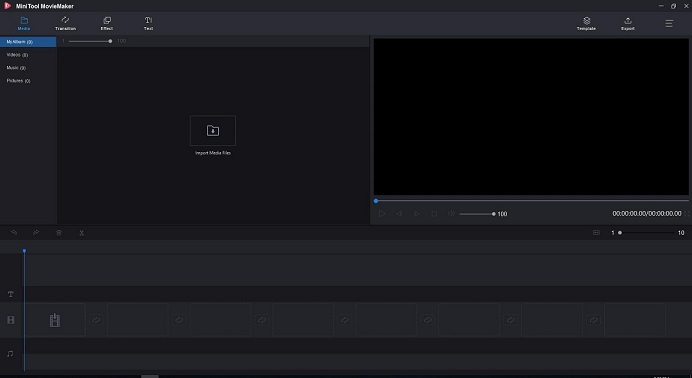
Schritt 2. MKV-Dateien mit grundlegenden Funktionen bearbeiten
In der Hauptschnittstelle dieses kostenlosen Videoeditors können Sie auf die Schaltfläche Mediendateien importieren klicken, um Ihre MKV-Dateien oder andere Mediendateien, die Sie benötigen, wie z.B. Musikdateien, zu importieren. Ziehen Sie alle benötigten Dateien, die Sie bearbeiten möchten, auf die Zeitachse und legen Sie sie dort ab. Bearbeiten Sie dann MKV-Dateien.
Funktion 1. Stummschalten der Hintergrundgeräusche
Wenn Ihre MKV-Datei einige Hintergrundgeräusche enthält, können Sie diese leicht entfernen. Bewegen Sie Ihre Maus auf den Videoclip auf der Zeitachse und klicken Sie auf das Musiksymbol, um die Hintergrundmusik stummzuschalten.
Funktion 2. Video drehen
Ob Sie ein Video um 90 Grad drehen oder ein Video von vertikal auf horizontal umstellen möchten, MiniTool MovieMaker kann Ihnen dabei helfen. Doppelklicken Sie in der Videospur auf das Video, das Sie drehen möchten, und drehen Sie es nach Bedarf. Lassen Sie uns lernen, wie man ein Video dreht.
Funktion 3. Video kombinieren
Mit MiniTool MovieMaker können Sie mehrere Videos zu einem kombinieren. Um Videos kostenlos zusammenzuführen, brauchen Sie nur Ihre Dateien zu importieren, in die Zeitleiste zu ziehen, diese Dateien zu bearbeiten und zu speichern.
Verwandter Artikel: Zusammenführen von MP4-Dateien
Funktion 4. Videoübergänge
MiniTool MovieMaker bietet verschiedene Arten von Videoübergängen, einschließlich Diagonalen, Iris, Seitenabblättern, Enthüllungen, Wischen usw. Sie können sie in der Film- oder Videobearbeitung anwenden, um eine Aufnahme mit einer anderen zu verbinden. Klicken Sie auf die Registerkarte Übergang, wählen Sie den gewünschten Übergang aus und ziehen Sie ihn per Drag & Drop auf die beiden Clips in der Zeitleiste.
Funktion 5. Video trimmen/aufteilen
Wie wird eine MKV-Datei aufgeteilt oder getrimmt? Wie kann man zum Beispiel schnell den Anfangs- und Endteil eines Videos entfernen? Video-Trimmer kann dies tun. Um eine MKV-Datei zu schneiden, wählen Sie die Videodatei aus und ändern Sie die Dauer auf der Zeitleiste, indem Sie den Anfangs- oder Endpunkt des Clips verschieben.
Funktion 6. Text zu MKV hinzufügen
Dieser kostenlose MKV-Editor bietet viele verschiedene animierte Texteffekte. Sie können Titel, Abspann sowie Untertitel zu MKV hinzufügen, um Ihre Geschichte zu vervollständigen. Die Standarddauer eines Untertiteleffekts beträgt ca. 4 Sekunden und Sie können ihn bearbeiten, um die Dauer zu ändern. Lassen Sie uns lernen, wie man Untertitel zu einem Video hinzufügt.
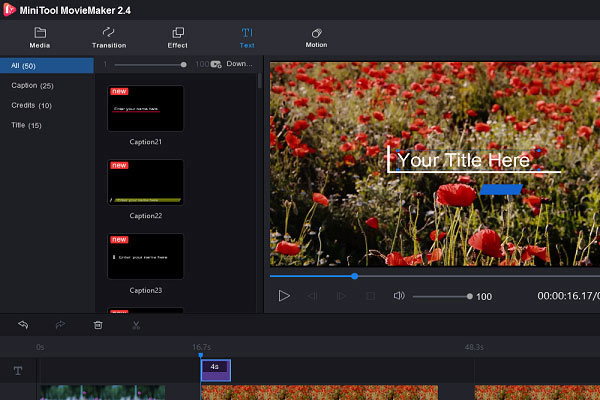
Funktion 7. Musik zum Video hinzufügen
Sie können dem Video Musik hinzufügen, um den Ton Ihres Films zu ändern. MiniTool MovieMaker bietet eine gebührenfreie Musikbibliothek, auf die Sie zugreifen können, und ermöglicht Ihnen auch den Import Ihrer eigenen Musikdateien.
Anschließend können Sie Musikdateien bearbeiten, um einen coolen Film zu erstellen. Zum Beispiel können Sie die Audiolautstärke anpassen, Musik schneiden oder aufteilen, Musik ein- oder ausblenden usw.
Schritt 3. Speichern der bearbeiteten MKV-Dateien
Nachdem Sie MKV-Dateien bearbeitet haben, können Sie sie auf dem PC speichern oder auf ein Gerät exportieren.
MKV-Datei auf PC exportieren
Sie können die MKV-Datei auf Ihrem PC speichern. Sie können die MKV-Datei auch in anderen verschiedenen Videodateiformaten wie MP4, WMV, AVI, MOV, F4V, TS, 3GP, MPEG-2, WEBM, GIF usw. speichern. Mit anderen Worten kann MiniTool MovieMaker das Videoformat problemlos ändern.
Wählen Sie ein Dateiformat. Geben Sie einen Namen an. Wählen Sie einen Speicherort für die MKV-Datei. Klicken Sie auf Einstellungen, um die Videoqualität zu ändern oder die Videoauflösung zu ändern und klicken Sie erneut auf die Schaltfläche Exportieren, um die Datei zu speichern.
MKV-Datei auf Gerät exportieren
Mit diesem kostenlosen MKV-Editor können Sie die MKV-Datei auch auf Geräte wie iPhone, Apple TV, iPad, Smartphone, Nexus, Xboxone, Galaxy note 9, PS4, and Sony TV exportieren.
MiniTool MovieMaker ist eine gute Wahl für Benutzer, die MKV kostenlos bearbeiten möchten. Im Allgemeinen hat dieser kostenlose Videoeditor weitere 2 gute Funktionen, die für MKV-Dateien sehr nützlich sind.
2 verborgene Funktionen von MiniTool MovieMaker
MKV-Player
MKV handelt sich um ein freies Containerformat mit offenem Standard, aber viele gängige Player können diese Datei nicht abspielen. Glücklicherweise kann MiniTool MovieMaker, ein kostenloser Videoeditor, MKV-Dateien ohne Schwierigkeiten abspielen.
Verwandter Artikel: Kostenlose MKV-Player
MKV-Konverter
Wie wir wissen, ist MP4 das beliebteste Dateiformat, das mit allen Geräten kompatibel ist. Und die MKV-Datei ist zu groß. Wenn Sie also etwas Speicherplatz freimachen oder eine MKV-Datei in iTunes importieren möchten, müssen Sie MKV in MP4 konvertieren. Hier kann Ihnen MiniTool MovieMaker dabei helfen, diese Aufgabe einfach und kostenlos zu erledigen.
So konvertieren Sie MKV zu MP4
- Starten Sie diesen kostenlosen MKV-Konverter.
- Importieren Sie Ihre MKV-Datei, ziehen Sie dann diese MKV-Datei auf die Zeitleiste und legen Sie sie dort ab. Bearbeiten Sie diese Datei, wenn Sie möchten.
- Klicken Sie auf die Schaltfläche Exportieren und behalten Sie die Standardeinstellungen bei, um MKV in MP4 zu konvertieren.
Verwandter Artikel: Videoformat ändern
Fazit
Dieser Beitrag zielt darauf ab, Ihnen anzuzeigen, wie Sie MKV-Dateien mit dem besten kostenlosen MKV-Editor bearbeiten können. Jetzt ist es an der Zeit, MKV zu bearbeiten. Wenn Sie Fragen zur Verwendung von MiniTool MovieMaker zur Bearbeitung von Videodateien haben, können Sie sich gerne an uns wenden! Wenn Sie einen anderen guten MKV-Editor gefunden haben, lassen Sie es uns bitte wissen, und wir werden diesen Beitrag so bald wie möglich aktualisieren.
MKV bearbeiten FAQ
- Starten Sie MiniTool MovieMaker.
- Importieren Sie Ihre MKV-Datei und fügen Sie diese Datei zur Zeitleiste hinzu.
- Hängen Sie Ihre Maus an den Rand der MKV-Datei, die Sie zuschneiden möchten, um das Trimmen-Symbol zu erhalten.
- Ziehen Sie das Icon vorwärts oder rückwärts, um es auszuschneiden.
- Speichern Sie die geänderte MKV-Datei.
- Laden Sie den kostenlosen MKV-Konverter, MiniTool MovieMaker, herunter und installieren Sie ihn.
- Starten Sie den kostenlosen Videokonverter und importieren Sie die MKV-Datei.
- Ziehen Sie die MKV-Datei per Drag & Drop auf die Zeitleiste und bearbeiten Sie diese Videodatei, wenn Sie möchten.
- Klicken Sie auf die Schaltfläche Exportieren, um die Datei im MP4-Dateiformat zu speichern.


Nutzerkommentare :